Come eseguire l’aggiornamento a Windows 11 24H2 con l’Installazione Assistita
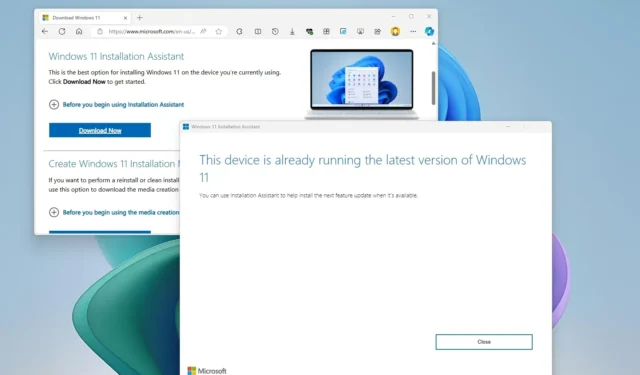
- Per eseguire l’aggiornamento a Windows 11 24H2, scarica e avvia “Installazione assistita”, fai clic sul pulsante “Accento e installa” e fai clic sul pulsante “Riavvia” .
- Si prevede che lo strumento verrà aggiornato per aggiornare i dispositivi alla versione 24H2 nell’ottobre 2024.
- La versione del 18 giugno è disponibile solo per PC Copilot+ e non per dispositivi esistenti.
Microsoft offre l’ “Installation Assistant” per l’aggiornamento dalla versione 23H2, 22H2 o 21H2 (originale) a Windows 11 24H2 (2024 Update). In questa guida, spiegherò come forzare l’ultima versione del sistema operativo utilizzando questo strumento.
Sebbene l’azienda consigli di aggiornare un dispositivo tramite le impostazioni di “Windows Update”, a volte l’aggiornamento delle funzionalità potrebbe non essere visualizzato utilizzando questo metodo oppure il download potrebbe bloccarsi, rendendo impossibile cambiare versione.
L’Installation Assistant è uno strumento progettato per aggiornare i computer all’ultima versione di Windows 11 quando si verificano problemi con le impostazioni di “Windows Update” o altri motivi sconosciuti, esclusi problemi di compatibilità hardware o software. Tuttavia, puoi anche usarlo per forzare (in questo caso) l’installazione di Windows 11 2024 Update. Lo strumento funziona per i dispositivi esistenti che eseguono Windows 11 o qualsiasi versione supportata di Windows 10.
Strumento Assistente all’installazione di Windows 11 24H2
Per forzare Windows 11 24H2 sul tuo computer con l’Installazione assistita, segui questi passaggi:
-
Fare clic sul pulsante “Scarica ora” dalla sezione “Assistente all’installazione di Windows 11” nella pagina di download del supporto software Microsoft .
-
Fare doppio clic sul file Windows11InstallationAssistant.exe per avviare lo strumento.
-
Fare clic sul pulsante “Accetta e installa” per avviare l’installazione.
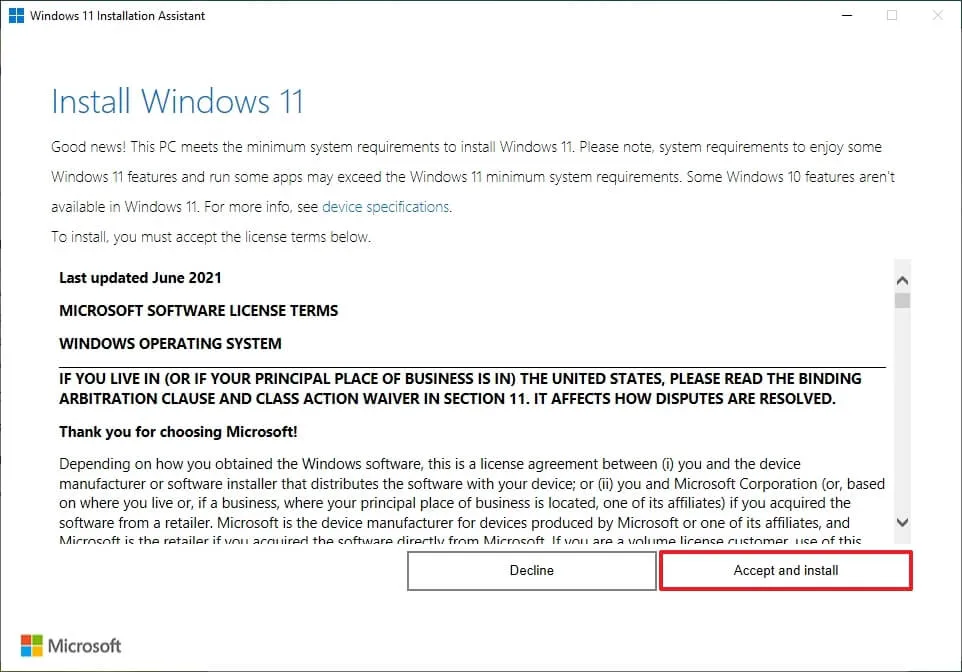
-
Una volta che lo strumento conferma che la configurazione hardware e software sono compatibili, i file di Windows 11 24H2 verranno scaricati sul computer.
-
Fare clic sul pulsante Riavvia per completare l’installazione.
L’assistente all’installazione dovrebbe impiegare meno di un’ora per completare il processo, indipendentemente dal dispositivo.
Non è mai consigliabile aggiornare un dispositivo nei primi giorni del rollout o quando il computer non riceve automaticamente l’aggiornamento tramite le impostazioni di “Windows Update” perché potrebbe indicare che l’hardware non è completamente compatibile. Tuttavia, se è passato un po’ di tempo da quando l’aggiornamento è stato disponibile e il dispositivo è bloccato con una versione precedente, puoi usare lo strumento per eseguire l’aggiornamento manualmente.
Inoltre, prima di procedere, usa questa guida per evitare problemi ed errori durante il processo di aggiornamento. Inoltre, mentre lo strumento offre un processo di installazione non distruttivo, si consiglia di creare un backup completo prima di apportare modifiche al sistema.



Lascia un commento